win11右键AMD Software怎么去掉 win11右键菜单AMD Software的去掉方法
更新时间:2023-09-19 13:35:29作者:qiaoyun
有不少win11系统小伙伴在电脑中安装AMD显卡驱动之后,发现右键菜单中多出AMD Software:Adrenalin Edition选项,这个是优化和调整AMD显卡的性能的,不需要的话可以将其删除,那么win11右键AMD Software怎么去掉呢?针对此问题,本文给大家介绍一下win11右键菜单AMD Software的去掉方法。
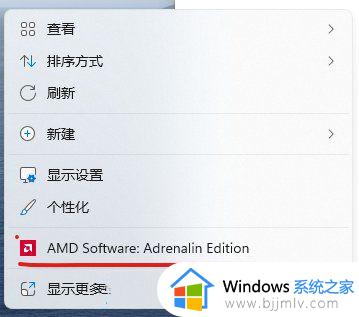
具体操作如下:
1. 按【 Win + X 】组合键,或右键点击任务栏上的【Windows开始徽标】,在打开的隐藏菜单项中,选择【运行】;
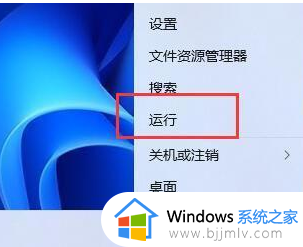
2. 运行窗口,输入【regedit】命令,按【确定或回车】打开注册表编辑器;
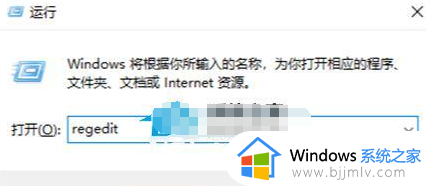
3. 用户用户账户控制窗口,你要允许此应用对你的设备进行更改吗?点击【是】;
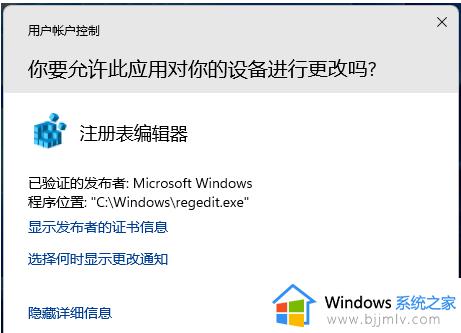
4. 这时候就可以将注册表打开了,删除注册表HKEY_CLASSES_ROOTPackagedComPackageAdvancedMicroDevicesInc-RSXCM_22.10.0.0_x64__fhmx3h6dzfmvjServer1里的ApplicationId的值(22.10.0.0应该是驱动程序的版本号)。
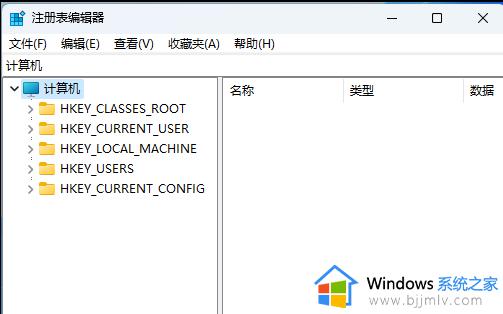
关于win11右键AMD Software的详细去掉方法就给大家讲解到这里了,有想要去掉的用户们可以参考上述方法步骤来去掉就可以了。
win11右键AMD Software怎么去掉 win11右键菜单AMD Software的去掉方法相关教程
- 如何把win11右键菜单还原win10 win11恢复win10右键菜单模式的方法
- win11右键菜单太窄怎样调整 win11右键菜单宽度的调整方法
- win11的右键菜单怎么修改 win11鼠标右键弹出的菜单如何更改
- win11自定义右键菜单方法 win11如何设置右键菜单
- win11改回win10右键菜单设置方法 win11改win10右键菜单如何设置
- win11自定义右键菜单怎么操作 如何设置win11的右键菜单
- win11怎么设置右键菜单内容 win11右键菜单栏怎么设置
- win11的右下角水印怎么去除 win11右下角水印去掉教程
- win11怎么设置右键菜单 win11右键菜单栏怎么设置
- win11怎么设置右键菜单内容 win11右键菜单栏如何设置
- win11恢复出厂设置的教程 怎么把电脑恢复出厂设置win11
- win11控制面板打开方法 win11控制面板在哪里打开
- win11开机无法登录到你的账户怎么办 win11开机无法登录账号修复方案
- win11开机怎么跳过联网设置 如何跳过win11开机联网步骤
- 怎么把win11右键改成win10 win11右键菜单改回win10的步骤
- 怎么把win11任务栏变透明 win11系统底部任务栏透明设置方法
win11系统教程推荐
- 1 怎么把win11任务栏变透明 win11系统底部任务栏透明设置方法
- 2 win11开机时间不准怎么办 win11开机时间总是不对如何解决
- 3 windows 11如何关机 win11关机教程
- 4 win11更换字体样式设置方法 win11怎么更改字体样式
- 5 win11服务器管理器怎么打开 win11如何打开服务器管理器
- 6 0x00000040共享打印机win11怎么办 win11共享打印机错误0x00000040如何处理
- 7 win11桌面假死鼠标能动怎么办 win11桌面假死无响应鼠标能动怎么解决
- 8 win11录屏按钮是灰色的怎么办 win11录屏功能开始录制灰色解决方法
- 9 华硕电脑怎么分盘win11 win11华硕电脑分盘教程
- 10 win11开机任务栏卡死怎么办 win11开机任务栏卡住处理方法
win11系统推荐
- 1 番茄花园ghost win11 64位标准专业版下载v2024.07
- 2 深度技术ghost win11 64位中文免激活版下载v2024.06
- 3 深度技术ghost win11 64位稳定专业版下载v2024.06
- 4 番茄花园ghost win11 64位正式免激活版下载v2024.05
- 5 技术员联盟ghost win11 64位中文正式版下载v2024.05
- 6 系统之家ghost win11 64位最新家庭版下载v2024.04
- 7 ghost windows11 64位专业版原版下载v2024.04
- 8 惠普笔记本电脑ghost win11 64位专业永久激活版下载v2024.04
- 9 技术员联盟ghost win11 64位官方纯净版下载v2024.03
- 10 萝卜家园ghost win11 64位官方正式版下载v2024.03